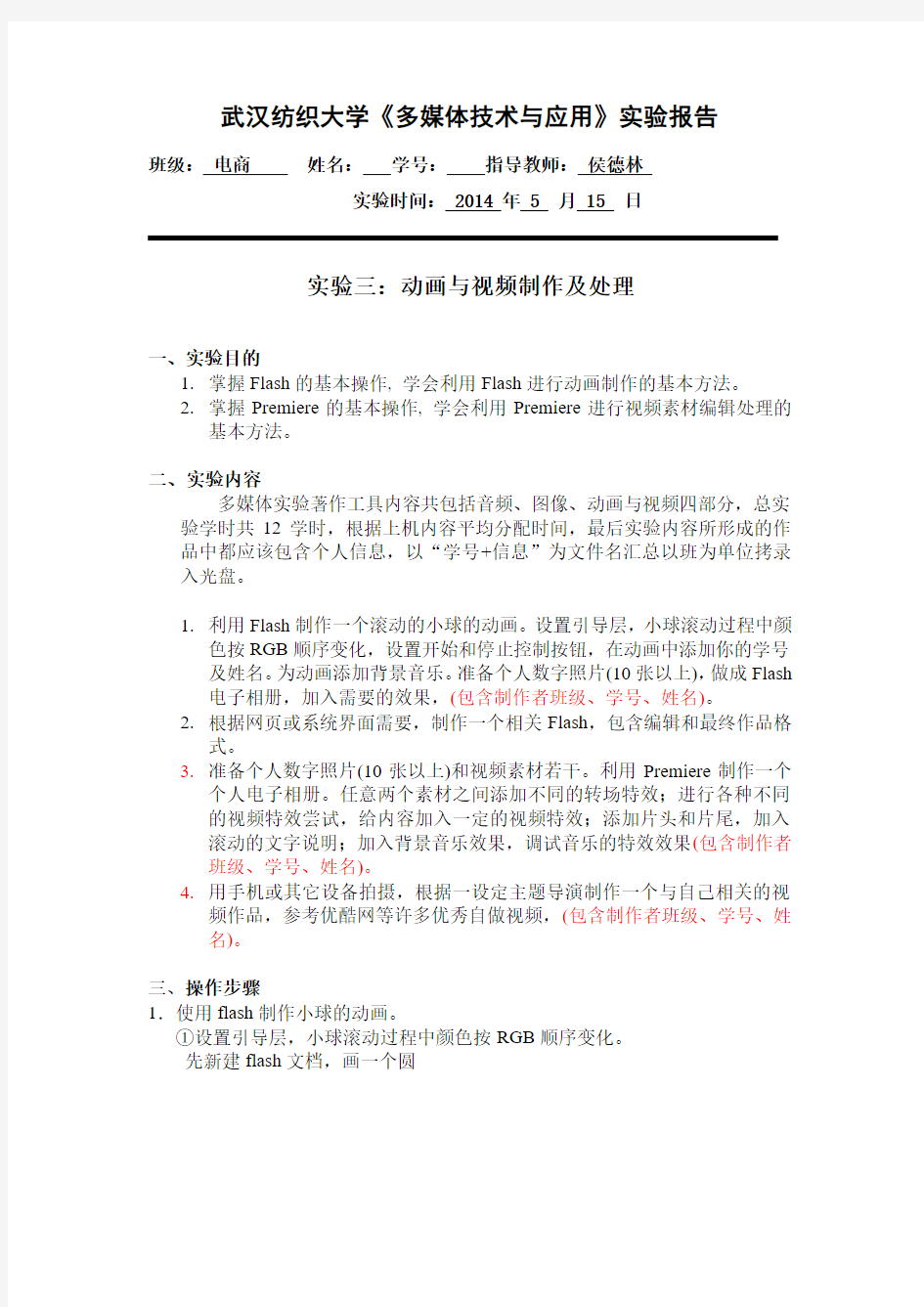
多媒体技术与实验任务3
- 格式:doc
- 大小:687.50 KB
- 文档页数:7
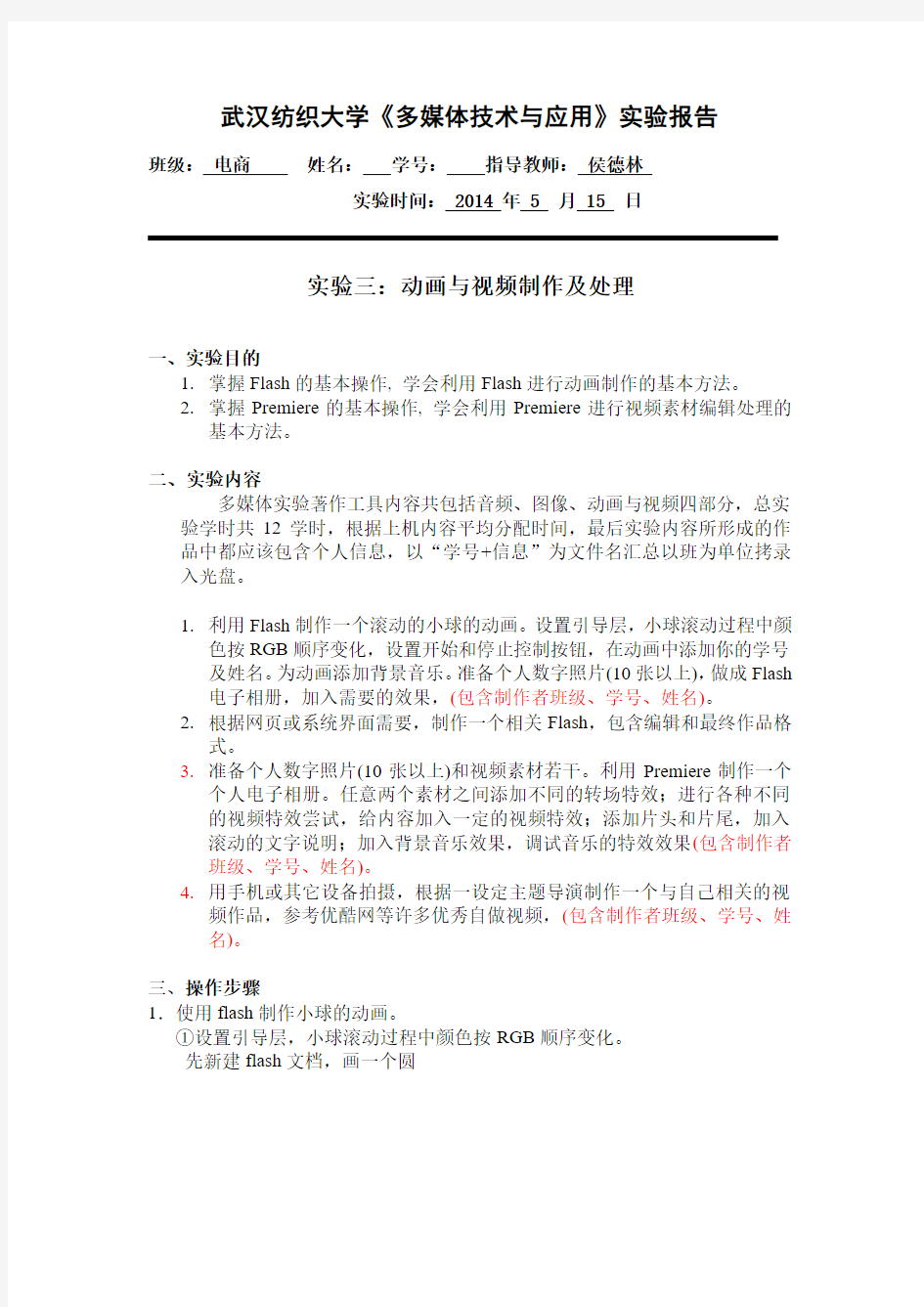
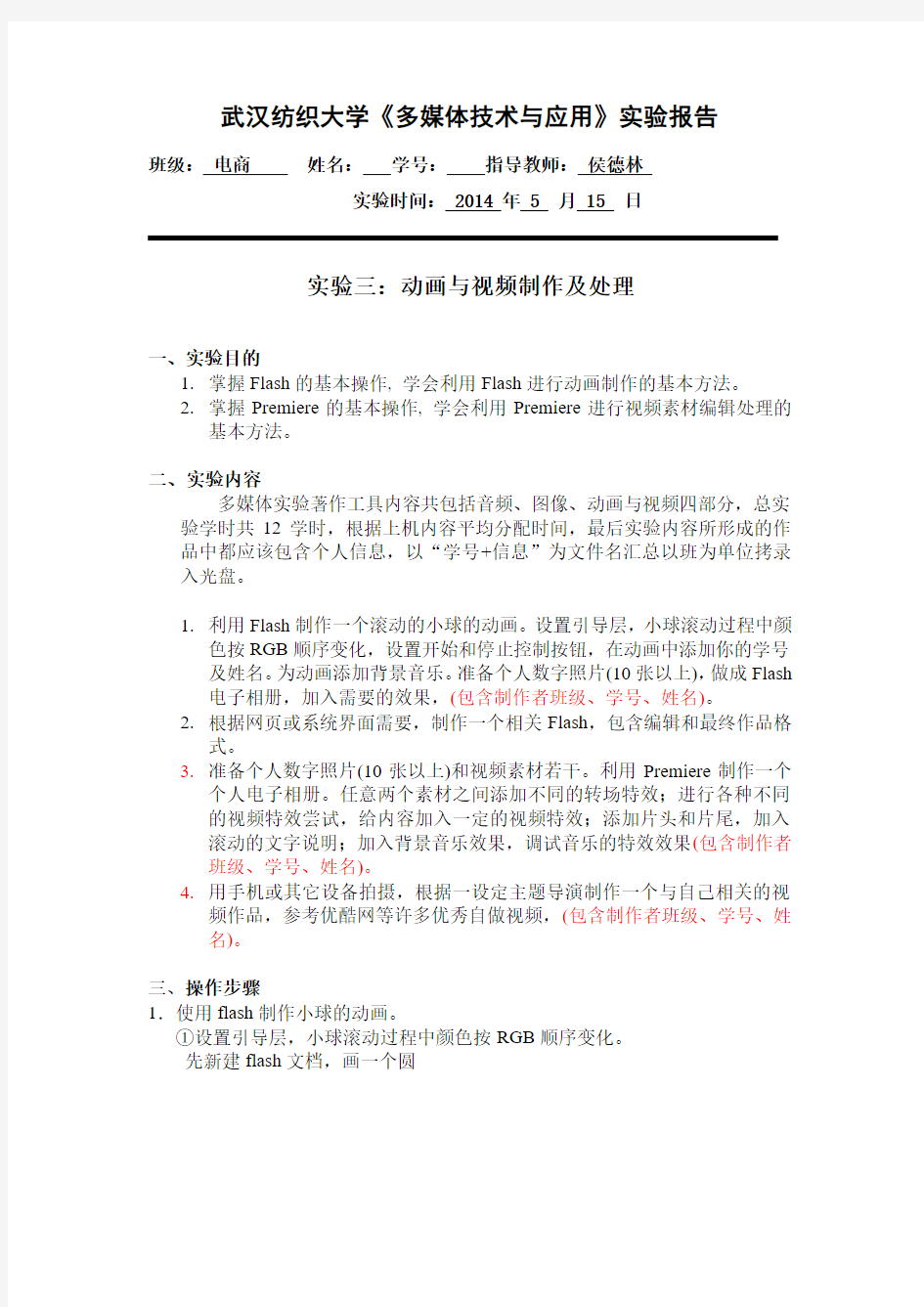
武汉纺织大学《多媒体技术与应用》实验报告
班级:电商姓名:学号:指导教师:侯德林
实验时间: 2014 年 5 月 15 日
实验三:动画与视频制作及处理
一、实验目的
1.掌握Flash的基本操作, 学会利用Flash进行动画制作的基本方法。
2.掌握Premiere的基本操作, 学会利用Premiere进行视频素材编辑处理的
基本方法。
二、实验内容
多媒体实验著作工具内容共包括音频、图像、动画与视频四部分,总实验学时共12学时,根据上机内容平均分配时间,最后实验内容所形成的作品中都应该包含个人信息,以“学号+信息”为文件名汇总以班为单位拷录入光盘。
1.利用Flash制作一个滚动的小球的动画。设置引导层,小球滚动过程中颜
色按RGB顺序变化,设置开始和停止控制按钮,在动画中添加你的学号及姓名。为动画添加背景音乐。准备个人数字照片(10张以上),做成Flash 电子相册,加入需要的效果,(包含制作者班级、学号、姓名)。
2.根据网页或系统界面需要,制作一个相关Flash,包含编辑和最终作品格
式。
3.准备个人数字照片(10张以上)和视频素材若干。利用Premiere制作一个
个人电子相册。任意两个素材之间添加不同的转场特效;进行各种不同的视频特效尝试,给内容加入一定的视频特效;添加片头和片尾,加入滚动的文字说明;加入背景音乐效果,调试音乐的特效效果(包含制作者班级、学号、姓名)。
4.用手机或其它设备拍摄,根据一设定主题导演制作一个与自己相关的视
频作品,参考优酷网等许多优秀自做视频,(包含制作者班级、学号、姓名)。
三、操作步骤
1.使用flash制作小球的动画。
①设置引导层,小球滚动过程中颜色按RGB顺序变化。
先新建flash文档,画一个圆
②插入关键帧,创建补间动画,双击图形设置颜色变化。
③设置小球滚动
④在动画中添加你的学号及姓名
新建图层,添加文字及想要的效果。
⑤为动画添加背景音乐
新建图层,打开“文件”中“导出到库”添加音乐,右边的库中就会显示出这个音乐文件了。然后拖动这个音乐到场景中,将“属性”中的“同步”改成“数据流”。
⑥设置开始和结束控制按钮
选择“插入”中“新建原件”的“按钮”,进入按钮编辑模式,先设置“弹起”,“指针经过”“按下”这三个帧的效果。
回到场景一中,从库中直接拖动按钮到场景中,对图层帧写入代码。
这样就设计出来了小球的flash动画。
2.用flash制作电子相册。
用一张背景图片和6张个人照片和一首音乐通过flash制作电子相册。
①先将这些导入到库,新建一个图层来放背景图片,新建2个元件来显示标题和姓名班级,创建补间动画,制作进入和退出的路径。
②新建一个新图层,放入第一张照片,选择帧制作进入和退出路径。
然后对图片进行添加动画的效果。
最后,新建一个图层,制作最后的“谢谢欣赏”的效果。
3.利用premiere制作一个个人电子相册。
①打开premiere,新建项目,在新建项目窗口选择“DV-PAL”下面“标准48HZ”,并输入名称和储存位置。
②执行“文件”“导入”,在弹出的对话框中可以一次性选择所有要添加的图
片。
③对照片进行添加效果处理。
④添加字幕:将时间轴移动到需要添加字幕的地方,点击项目窗口中“新建项目”“字幕”就可以加入字幕了。输入想输入的文字。并设置填充颜色,大小等,再点击保存,再将字幕拖动到要需要的位置,调节字幕出现的时间长短,也可以添加视频特效,淡入淡出等等。
⑤导入背景音乐到项目窗口,将音乐拖动到音频轨道中,这样就为电子相册添加了音乐。
⑥这样就制作好了电子相册了。
4.用手机拍摄制作视频。
用手机拍摄的《我的大学》-武汉纺织大学的视频,使用premiere制作了开头和结束,加入了转换效果,添加了字幕。
四、实验收获和建议
通过这次实验任务让我掌握了flash和premiere的基本操作,学会利用flash进行动画制作的基本方法和利用premiere进行视频素材编辑处理的基本方法。